电脑时钟是我们日常生活中不可或缺的工具,但有时会突然出现错误。当电脑时钟出现错误时,我们应该如何解决呢?本文将为您介绍一些简单的方法。
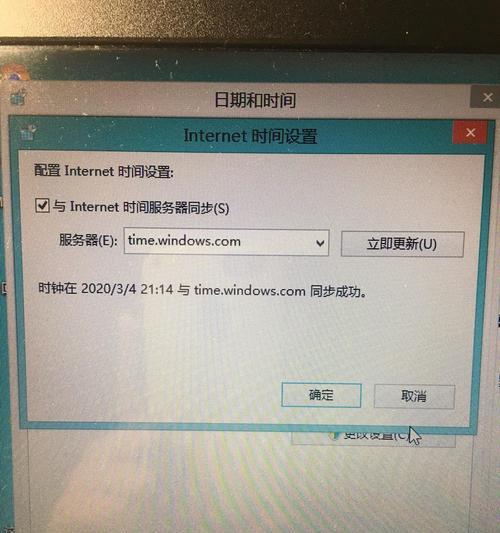
一:检查时区设置
点击电脑任务栏中的时钟,选择“调整日期和时间”。在弹出的窗口中,确保时区设置是正确的。如果时区设置错误,将其调整为正确的时区。
二:更新操作系统
有时,电脑时钟错误是由于操作系统的问题引起的。我们可以尝试更新操作系统以解决此问题。打开“设置”菜单,选择“更新和安全”,然后点击“检查更新”。如果有可用的更新,安装它们并重新启动电脑。
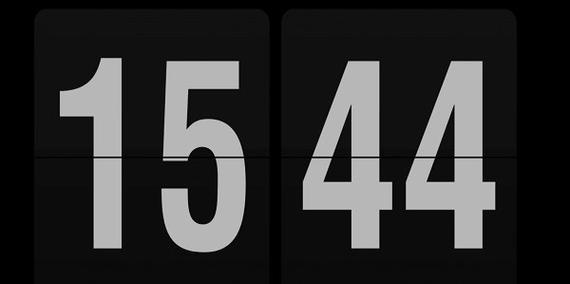
三:同步网络时间
通过同步网络时间,我们可以确保电脑时钟与全球标准时间保持一致。在任务栏上右键点击时钟,选择“调整日期和时间”,然后在“Internet时间”选项卡中点击“更改设置”。勾选“与Internet时间服务器同步”,选择一个可靠的时间服务器,点击“更新现在”按钮。
四:更换电池
如果您使用的是台式机,电脑时钟可能由于内部电池电量不足而出现错误。尝试更换电池,并重新启动电脑,看看是否解决了问题。
五:检查硬件连接
有时,电脑时钟错误可能是由于硬件连接问题引起的。确保计算机的主板与电源连接良好,并检查其他硬件设备的连接是否稳定。
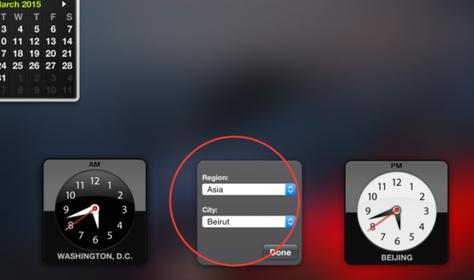
六:重置BIOS设置
错误的BIOS设置可能导致电脑时钟出现问题。通过按下计算机开机时显示的按键(通常是Del、F2或F10)进入BIOS设置。找到“日期和时间”选项,确保设置正确,然后保存并退出BIOS设置。
七:运行系统诊断工具
某些操作系统提供了诊断工具,可以帮助我们检测和修复电脑时钟错误。运行该工具,按照提示进行修复。
八:升级或更换操作系统
如果经过尝试之后仍然无法解决电脑时钟错误,考虑升级或更换操作系统。新的操作系统可能会修复一些老旧版本的bug,并提供更好的时钟管理。
九:联系技术支持
如果以上方法都无法解决问题,可以联系计算机制造商或操作系统提供商的技术支持。他们将为您提供更专业的帮助和解决方案。
十:避免第三方软件冲突
某些第三方软件可能会干扰电脑时钟的正常运行。检查最近安装的软件,如果发现与时钟相关的程序,可以尝试卸载它们并观察是否解决了问题。
十一:清理系统垃圾文件
系统垃圾文件堆积可能会导致电脑出现各种问题,包括时钟错误。使用系统清理工具或第三方软件清理系统垃圾文件,并重新启动电脑。
十二:更新时钟驱动程序
时钟驱动程序也可能过时或损坏,导致时钟错误。更新驱动程序是解决问题的一种方法。打开设备管理器,找到“时钟、定时器和系统设备”选项,右键点击选择“更新驱动程序”。
十三:安全模式下运行
在安全模式下启动计算机可以排除某些软件或驱动程序引起的问题。尝试在安全模式下运行计算机,并观察是否仍然出现电脑时钟错误。
十四:重装操作系统
如果您尝试了所有方法都无法解决电脑时钟错误,最后的选择可能是重新安装操作系统。确保备份重要的数据,然后按照操作系统安装程序的指示进行操作。
十五:
电脑时钟错误可能是由于各种原因引起的,包括设置问题、硬件问题、驱动程序问题等。通过检查设置、更新操作系统、同步网络时间等简单方法,通常可以解决大多数电脑时钟错误。如果问题仍然存在,可以尝试其他高级的修复方法或联系技术支持。记住,保持系统清洁和及时更新是预防电脑时钟错误的重要步骤。


